.
In diesen Threads möchte ich einige Kniffe vorstellen, mit der man sich bei der Konstruktion einiges an Druck-Ärger ersparen kann.
Ich betone hierbei ‚bei der Konstruktion‘. Folglich können sich alle das Lesen der Beiträge sparen, die bloß was von Thingiverse, usw., herunterladen und drucken. Ebenso kann man die meisten der hier aufgelisteten Tricks bei eingescannten Objekten (Statuen, Büsten, usw.) kaum einsetzen, da diese Objekte eher flächenbasiert sind und als solche nicht ‚konstruiert‘ werden.
Jene, die die Beiträge trotzdem durchlesen, werden hoffentlich davon profitieren.
Es geht also darum, im jeweiligen CAD-Programm, Ansätze oder Kniffe einzubringen damit das Drucken ermöglicht oder zumindest erleichtert wird. Dabei werde ich fünf verschiedene Tricks auflisten, wie man komplexe Teile ohne Support drucken kann.
Häufig spielen Slicer-Einstellungen hier ebenso eine große Rolle. Ich bin primär mit Slic3r vertraut und beziehe mich öfters darauf. Ich entschuldige mich hiermit bei allen S3D-, Craftware-, Cura-Usern usw.
Hintergrund (ja es wird wieder langatmig): Ich bin noch Single-Drucker und habe damit beim Support öfters Schwierigkeiten. Die Probleme belaufen sich einmal auf die Platzierung des Supports (einige Slicer sind hier schon recht fortgeschritten, Slic3r, der von mir primär eingesetzte Slicer, hinkt hier leider etwas nach). Außerdem kann die Entfernung des Supports eine Herausforderung sein: fehlt die Zugänglichkeit (zum Beispiel in einem abgeschlossenen Hohlraum) kann es gar unmöglich werden, diesen zu entfernen. Bei delikaten Druckobjekten kann das Entfernen des Supports das eigentliche Objekt völlig zerstören. Auch spielen unterschiedliche Materialien eine deutlich unterschiedliche ‚Musik‘, was Support betrifft. TPE (Ninja Flex, usw.) hat eine recht hohe Layer-Haftung, womit das Entfernen des Supports weiter erschwert wird, auch wenn 0.1-0.2mm ‚Luft‘ zwischen Support und Druckobjekt gelassen wird. Der letzte Anklagepunkt gegen den Einsatz von Support ist eher ein rein optischer: die Flächen, die Support benötigten, sehen nach der Entfernung eher suboptimal aus (bei mir zumindest).
Aus diesen Gründen tendiere ich dazu, schon bei der Konstruktion die Notwendigkeit von Support möglichst zu vermeiden. Hier gilt jedenfalls ‚Vertrauen ist gut Kontrolle ist besser‘. Das heißt, man sollte jedenfalls jeden eingesetzten Trick im Slicer auch auf Wirksamkeit prüfen! Bei einem Druckobjekt mag ein Trick auf Anhieb klappen, beim nächsten Objekt muss man unter Umständen an den Slicer-Parametern ‚schrauben‘ damit der Trick den gewünschten Effekt zeigt.
Trick 1 - 5 werden in eigenen Threads vorgestellt. Stichwort "Support vermeiden"
CAD-Kniffe für den 3D Druck - Support vermeiden
- rf1k_mjh11
- Developer
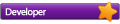
- Beiträge: 2113
- Registriert: Di 6. Jan 2015, 19:44
- Wohnort: Autriche
- Has thanked: 34163 times
- Been thanked: 691 times
CAD-Kniffe für den 3D Druck - Support vermeiden
RF1000 (seit 2014) mit:
Pico Hot End (mit eigenem Bauteil- und Hot End Lüfter)
Ceran Bett
FW RF.01.47 (von Conrad, modif.)
Die Natur kontert immer sofort mit einem besseren Idioten.
Pico Hot End (mit eigenem Bauteil- und Hot End Lüfter)
Ceran Bett
FW RF.01.47 (von Conrad, modif.)
Die Natur kontert immer sofort mit einem besseren Idioten.
- rf1k_mjh11
- Developer
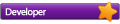
- Beiträge: 2113
- Registriert: Di 6. Jan 2015, 19:44
- Wohnort: Autriche
- Has thanked: 34163 times
- Been thanked: 691 times
Re: CAD-Kniffe für den 3D Druck - Support vermeiden
Hier sind einige Kniffe, die ich in CAD eingearbeitet habe, damit sich die Teile des Entkopplers für die Kugelgewindespindel leichter erfolgreich drucken lässt (Download-Link zum Entkoppler). Weiterer Link. Es handelt sich dabei somit alles um tatsächlich umgesetzte Kniffe.
Wegen der Anzahl der Bilder muss der Beitrag aufgeteilt werden. Teil 1 von 3.
Als erstes änderte ich die Bohrungen für die Nadeln. Der gewählte Ansatz sieht man im Bild in diesem Beitrag. Die letzten Lagen bei einer horizontalen Bohrung bilden einen sehr flachen Überhang, der schwer zu drucken ist. Die Lösung im Bild nutze ich gerne. Die obere, horizontale Linie der ‚Bohrung‘ tangiert den theoretischen Kreis (und kann daher die Nadel eine klitzekleine Spur besser stützen. Eine ebenfalls mögliche Lösung des Problems bei einer horizontalen Bohrung sieht so aus:Man setzt der Bohrung einfach ein Dach auf. Relativ einfach ist ein Überhang mit 45° zu drucken, daher ist das ein übliches Maß für die ‚Dachneigung‘. Wenn man flachere Überhangs-Winkel gut drucken kann, kann man die Neigung des ‚Daches‘ natürlich verringern, vorausgesetzt, man kann die CAD-Daten ändern.
Mit der Lösung, wie ich es im Beitrag gezeigt habe, wird der oberste, horizontale Teil der Bohrung mit einer Brücke geschlossen. Da es sich meist um eine sehr kurze Strecke handelt (im Falle des Entkopplers sind es gar nur 1.036mm), klappt die Brücke sehr zuverlässig und leicht.
Die meisten neueren Slicer (zumindest slic3r und prusa slicer) zeigen in der Vorschau, wo die kritischen Bereiche liegen, oft farbkodiert.
Im Bild sieht man das unveränderte Teil, wo bei der Bohrung ein Bereich mit extremem Überhang entsteht. Der Slicer (hier prusa slicer) zeigt die problematischen Raupen in blau (siehe hellblaue Pfeile):Zugegeben, bei einer so kleinen Bohrung wie die hier vorgesehenen 2.5mm, ist diese Übung Großteils unnötig. Es könnte sich problemlos ausgehen, ohne die Bohrung zu modifizieren. Allerdings kommt es auf die Position der Layer (der Lagen) in Relation zur Bohrung an. Manchmal klappt es, manchmal nicht. Daher ist es für mich immer eine gute Praxis, Bohrungen anzupassen.
Der nächste Bereich, der modifiziert werden musste, war der Radiusbereich, der im vorigen Bild mit den grünen Pfeilen gekennzeichnet wurde.
Hier sieht man den Vergleich zum Original:Die Änderung wurde in dieser Ansicht nötig und wurde durchgeführt. In der Seitenansicht (nicht sichtbar) war die Änderung nicht nötig, wurde aber dennoch durchgeführt, damit das Teil symmetrisch bleibt und in jeglicher Orientierung eingebaut werden kann.
Damit kommen wir zur Notwendigkeit des Supports bei der invertierten Kugeltasche. Zur Erinnerung (Original-Teil):Das Teil hat 4 Kugeltaschen, zwei sind ohne Problem druckbar (z.B. das in der Mitte), aber zwei hängen kopfüber (die äußeren zwei Pfeile, Taschen nicht sichtbar). Alle 4 Taschen münden in eine horizontale Fläche ein. Horizontale Flächen sind bekanntlich leicht zu drucken, auch in einer kopfüber-Orientierung, als Brücke. Dummerweise macht uns hier die Kugeltasche einen Strich durch die Rechnung. Im Slicer sieht es so aus:Der Slicer möchte die Perimeter ziehen, unter anderem ein schönes Oval, mitten in der nötigen Brücke, also mitten in der Luft. Das geht daneben. Mit einem anderen Slicer bekommt man das vielleicht mit generiertem Support hin. Mit slic3r und prusa slicer bekam ich das noch nie zu meiner Zufriedenheit hin, den Support nur dort zu haben, wo ich es möchte.
Hier, beispielsweise, habe ich nur den Rand der Kugeltasche als 'mache hier Support hin' markiert (etwas dunkleres blau) und explizit die Bereiche drum herum mit 'hier ja kein Support hinmachen' markiert (rötliche Bereiche). So:Was kommt dabei heraus? Das hier:Massive Supportbereiche, auch dort, wo ich explizit es unterdrückt haben wollte. Für mich ärgerlich.
Und gebe ich dem Slicer völlig freie Hand, werden alle Nadelbohrungen und invertierten Kugeltaschen mit Support belegt, der sich kaum mehr entfernen lässt.
Deswegen konstruiere ich meist selbst Support, und zwar genau dort, wo ich es benötige, und schalte im Slicer den Support überhaupt aus.
Daher habe ich den Support konstruiert, den man hier im Slicer-Bild sieht, samt der damit möglichen Brücken:Bei genauer Betrachtung gibt es trotzdem einiges das unsauber ist. Hier die Draufsicht im Slicer:Die Pfeile unten im Bild zeigen auf zwei Ecken in den als Brücke fungierenden dunkelblauen Perimetern. Diese Ecken hängen in der Luft. Hängebrücken können nur gerade sein. Daher klappt das nicht.
Genau betrachtet sind die dunkelblauen Perimeter oben im Bild leicht gekrümmt, da sie Teil eines Kreisbogens sind. Betrachtet man die daneben gezeichneten roten Hilfslinien, sieht man, dass es sich jeweils um fast eine Gerade handelt. Damit können ich (und der Drucker) noch gut leben. Aber die Ecken, unten, müssen weg.
Im nächsten Beitrag sieht man, wie ich das Problem gelöst habe.
mjh11
Wegen der Anzahl der Bilder muss der Beitrag aufgeteilt werden. Teil 1 von 3.
Als erstes änderte ich die Bohrungen für die Nadeln. Der gewählte Ansatz sieht man im Bild in diesem Beitrag. Die letzten Lagen bei einer horizontalen Bohrung bilden einen sehr flachen Überhang, der schwer zu drucken ist. Die Lösung im Bild nutze ich gerne. Die obere, horizontale Linie der ‚Bohrung‘ tangiert den theoretischen Kreis (und kann daher die Nadel eine klitzekleine Spur besser stützen. Eine ebenfalls mögliche Lösung des Problems bei einer horizontalen Bohrung sieht so aus:Man setzt der Bohrung einfach ein Dach auf. Relativ einfach ist ein Überhang mit 45° zu drucken, daher ist das ein übliches Maß für die ‚Dachneigung‘. Wenn man flachere Überhangs-Winkel gut drucken kann, kann man die Neigung des ‚Daches‘ natürlich verringern, vorausgesetzt, man kann die CAD-Daten ändern.
Mit der Lösung, wie ich es im Beitrag gezeigt habe, wird der oberste, horizontale Teil der Bohrung mit einer Brücke geschlossen. Da es sich meist um eine sehr kurze Strecke handelt (im Falle des Entkopplers sind es gar nur 1.036mm), klappt die Brücke sehr zuverlässig und leicht.
Die meisten neueren Slicer (zumindest slic3r und prusa slicer) zeigen in der Vorschau, wo die kritischen Bereiche liegen, oft farbkodiert.
Im Bild sieht man das unveränderte Teil, wo bei der Bohrung ein Bereich mit extremem Überhang entsteht. Der Slicer (hier prusa slicer) zeigt die problematischen Raupen in blau (siehe hellblaue Pfeile):Zugegeben, bei einer so kleinen Bohrung wie die hier vorgesehenen 2.5mm, ist diese Übung Großteils unnötig. Es könnte sich problemlos ausgehen, ohne die Bohrung zu modifizieren. Allerdings kommt es auf die Position der Layer (der Lagen) in Relation zur Bohrung an. Manchmal klappt es, manchmal nicht. Daher ist es für mich immer eine gute Praxis, Bohrungen anzupassen.
Der nächste Bereich, der modifiziert werden musste, war der Radiusbereich, der im vorigen Bild mit den grünen Pfeilen gekennzeichnet wurde.
Hier sieht man den Vergleich zum Original:Die Änderung wurde in dieser Ansicht nötig und wurde durchgeführt. In der Seitenansicht (nicht sichtbar) war die Änderung nicht nötig, wurde aber dennoch durchgeführt, damit das Teil symmetrisch bleibt und in jeglicher Orientierung eingebaut werden kann.
Damit kommen wir zur Notwendigkeit des Supports bei der invertierten Kugeltasche. Zur Erinnerung (Original-Teil):Das Teil hat 4 Kugeltaschen, zwei sind ohne Problem druckbar (z.B. das in der Mitte), aber zwei hängen kopfüber (die äußeren zwei Pfeile, Taschen nicht sichtbar). Alle 4 Taschen münden in eine horizontale Fläche ein. Horizontale Flächen sind bekanntlich leicht zu drucken, auch in einer kopfüber-Orientierung, als Brücke. Dummerweise macht uns hier die Kugeltasche einen Strich durch die Rechnung. Im Slicer sieht es so aus:Der Slicer möchte die Perimeter ziehen, unter anderem ein schönes Oval, mitten in der nötigen Brücke, also mitten in der Luft. Das geht daneben. Mit einem anderen Slicer bekommt man das vielleicht mit generiertem Support hin. Mit slic3r und prusa slicer bekam ich das noch nie zu meiner Zufriedenheit hin, den Support nur dort zu haben, wo ich es möchte.
Hier, beispielsweise, habe ich nur den Rand der Kugeltasche als 'mache hier Support hin' markiert (etwas dunkleres blau) und explizit die Bereiche drum herum mit 'hier ja kein Support hinmachen' markiert (rötliche Bereiche). So:Was kommt dabei heraus? Das hier:Massive Supportbereiche, auch dort, wo ich explizit es unterdrückt haben wollte. Für mich ärgerlich.
Und gebe ich dem Slicer völlig freie Hand, werden alle Nadelbohrungen und invertierten Kugeltaschen mit Support belegt, der sich kaum mehr entfernen lässt.
Deswegen konstruiere ich meist selbst Support, und zwar genau dort, wo ich es benötige, und schalte im Slicer den Support überhaupt aus.
Daher habe ich den Support konstruiert, den man hier im Slicer-Bild sieht, samt der damit möglichen Brücken:Bei genauer Betrachtung gibt es trotzdem einiges das unsauber ist. Hier die Draufsicht im Slicer:Die Pfeile unten im Bild zeigen auf zwei Ecken in den als Brücke fungierenden dunkelblauen Perimetern. Diese Ecken hängen in der Luft. Hängebrücken können nur gerade sein. Daher klappt das nicht.
Genau betrachtet sind die dunkelblauen Perimeter oben im Bild leicht gekrümmt, da sie Teil eines Kreisbogens sind. Betrachtet man die daneben gezeichneten roten Hilfslinien, sieht man, dass es sich jeweils um fast eine Gerade handelt. Damit können ich (und der Drucker) noch gut leben. Aber die Ecken, unten, müssen weg.
Im nächsten Beitrag sieht man, wie ich das Problem gelöst habe.
mjh11
Du hast keine ausreichende Berechtigung, um die Dateianhänge dieses Beitrags anzusehen.
Zuletzt geändert von rf1k_mjh11 am Fr 15. Dez 2023, 15:42, insgesamt 1-mal geändert.
RF1000 (seit 2014) mit:
Pico Hot End (mit eigenem Bauteil- und Hot End Lüfter)
Ceran Bett
FW RF.01.47 (von Conrad, modif.)
Die Natur kontert immer sofort mit einem besseren Idioten.
Pico Hot End (mit eigenem Bauteil- und Hot End Lüfter)
Ceran Bett
FW RF.01.47 (von Conrad, modif.)
Die Natur kontert immer sofort mit einem besseren Idioten.
- rf1k_mjh11
- Developer
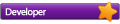
- Beiträge: 2113
- Registriert: Di 6. Jan 2015, 19:44
- Wohnort: Autriche
- Has thanked: 34163 times
- Been thanked: 691 times
Re: CAD-Kniffe für den 3D Druck - Support vermeiden
Wegen der Anzahl der Bilder musste der Beitrag aufgeteilt werden. Teil 2 von 3.
Der letzte Punkt im vorhergehenden Beitrag betrifft Ecken, die in den Brücken-Perimetern aufscheinen. Diese Ecken entstehen aus diesen Ecken im unveränderten Teil:Und hier mittels Fase ‚entschärft‘:Wichtig dabei ist, dass keine (oder praktisch keine) vorstehende Ecke übrig bleibt. Um es genauer zu sehen, müssen wir von unten einen Blick darauf werfen:An den Punkten ‚A‘ laufen die zwei Linien nicht exakt zusammen, damit bleibt eine kleine Ecke wo die kurze Linie exakt 0.027mm lang ist. Damit kann ich leben und der Drucker auch. Bei den Punkten ‚B‘ läuft die Kante tangential in den nicht dargestellten Support ein. Also auch kein Problem. Damit entsteht eine brauchbare ‚Brückenkonstruktion‘. Jetzt sieht es so aus: Als letztes komme ich zum gefinkeltesten Bereich. Dort wo sich die Kugeltasche mit den Nadelbohrungen schneidet. Hier musste jeweils eine eigene Lösung für den kopfüber-liegenden Bereich und den ‚normal ausgerichteten‘ Bereich gefunden werden. Na ja, vielleicht gäbe es eine gemeinsame Lösung, schneller zu finden waren aber jeweils eigene Lösungen.
Hier der Bereich mit dem Verschnitt (unverändertes Original Teil), die ‚normale Ausrichtung‘:Es kam zu zwei Lösungen deshalb, weil sich die Verschnittslinie in der ‚normalen Ausrichtung‘ ändert, weil die Bohrung oben eine Flachstelle bekam (siehe erstes verlinktes Bild):Es sieht kaum anders aus, aber der Slicer behandelt letztlich die ‚normal Ausrichtung‘ anders als die kopfüber-Version. Deswegen ging ich jedes Problem separat an.
Hier sieht man die Problematik mit der ‚normalen Ausrichtung‘:Einige Brücken sind krumm und werden sich nicht gut drucken lassen. Der Umriss der Kugeltasche liegt ungünstig.
Das korrigieren wir (vorher und nachher – nur die Kugeltasche betrachten!):Es wurde absichtlich die runde Kugeltasche ein klein wenig rechteckig geformt, damit die Überhänge zu Brücken werden. Im Bild sieht man aber nur die Hälfte der Änderung. Um mehr zu sehen müssen wir sehr genau hinsehen, durch die Nadelbohrung hinein:Es wurde eine zusätzlich Stufe eingebaut, damit sich Brücken ohne Ecken bilden. Die Flächen ‚A‘ sind die ursprünglich hinzugekommenen Flachstellen über der Bohrung (anfangs gezeigt). Diese können problemlos als Brücken gebildet werden. Durch den neu hinzugekommenen Ausschnitt im vorhergehenden Bild würde aber im Ausschnittsbereich die Brücke eine Ecke bekommen und könnte nicht gedruckt werden. Indem man (mindestens) genau eine Layerhöhe darüber eine weitere Stufe einbaut, entsteht eine zweite Brückenkonstruktion, die tadellos zu drucken geht.
Wenn man die CAD-Daten hat, konstruiert man eine Stufe mit nur 0.05mm und setzt im Slicer genau dort dieselbe Layerhöhe ein. Ich wählte jedoch 0.2mm als Stufe aus, damit es für andere leichter zum Slicen und Drucken geht. Da muss man nicht unbedingt eine bestimmte Layerposition erzwingen (denn eine Strukturänderung innerhalb von 0.05mm wird sonst vom Slicer ignoriert).
Bei der invertierten Kugeltasche war mehr die Kugeltasche selbst das Problem.
Hier der problematische Bereich:Da weiß der Slicer nicht so recht, was er machen soll. Jedenfalls ist der Bereich verbesserungswürdig. Um es weniger Problematisch zu machen, wurde der innere Bereich der Kugeltasche rechteckig gemacht – womit wieder sehr kurze Brücken gemacht werden können.
Das Ergebnis bleibt geheim, denn mehr als 10 Bilder pro Beitrag sind nicht erlaubt. Ich vertröste auf den nächsten Beitrag.
mjh11
Der letzte Punkt im vorhergehenden Beitrag betrifft Ecken, die in den Brücken-Perimetern aufscheinen. Diese Ecken entstehen aus diesen Ecken im unveränderten Teil:Und hier mittels Fase ‚entschärft‘:Wichtig dabei ist, dass keine (oder praktisch keine) vorstehende Ecke übrig bleibt. Um es genauer zu sehen, müssen wir von unten einen Blick darauf werfen:An den Punkten ‚A‘ laufen die zwei Linien nicht exakt zusammen, damit bleibt eine kleine Ecke wo die kurze Linie exakt 0.027mm lang ist. Damit kann ich leben und der Drucker auch. Bei den Punkten ‚B‘ läuft die Kante tangential in den nicht dargestellten Support ein. Also auch kein Problem. Damit entsteht eine brauchbare ‚Brückenkonstruktion‘. Jetzt sieht es so aus: Als letztes komme ich zum gefinkeltesten Bereich. Dort wo sich die Kugeltasche mit den Nadelbohrungen schneidet. Hier musste jeweils eine eigene Lösung für den kopfüber-liegenden Bereich und den ‚normal ausgerichteten‘ Bereich gefunden werden. Na ja, vielleicht gäbe es eine gemeinsame Lösung, schneller zu finden waren aber jeweils eigene Lösungen.
Hier der Bereich mit dem Verschnitt (unverändertes Original Teil), die ‚normale Ausrichtung‘:Es kam zu zwei Lösungen deshalb, weil sich die Verschnittslinie in der ‚normalen Ausrichtung‘ ändert, weil die Bohrung oben eine Flachstelle bekam (siehe erstes verlinktes Bild):Es sieht kaum anders aus, aber der Slicer behandelt letztlich die ‚normal Ausrichtung‘ anders als die kopfüber-Version. Deswegen ging ich jedes Problem separat an.
Hier sieht man die Problematik mit der ‚normalen Ausrichtung‘:Einige Brücken sind krumm und werden sich nicht gut drucken lassen. Der Umriss der Kugeltasche liegt ungünstig.
Das korrigieren wir (vorher und nachher – nur die Kugeltasche betrachten!):Es wurde absichtlich die runde Kugeltasche ein klein wenig rechteckig geformt, damit die Überhänge zu Brücken werden. Im Bild sieht man aber nur die Hälfte der Änderung. Um mehr zu sehen müssen wir sehr genau hinsehen, durch die Nadelbohrung hinein:Es wurde eine zusätzlich Stufe eingebaut, damit sich Brücken ohne Ecken bilden. Die Flächen ‚A‘ sind die ursprünglich hinzugekommenen Flachstellen über der Bohrung (anfangs gezeigt). Diese können problemlos als Brücken gebildet werden. Durch den neu hinzugekommenen Ausschnitt im vorhergehenden Bild würde aber im Ausschnittsbereich die Brücke eine Ecke bekommen und könnte nicht gedruckt werden. Indem man (mindestens) genau eine Layerhöhe darüber eine weitere Stufe einbaut, entsteht eine zweite Brückenkonstruktion, die tadellos zu drucken geht.
Wenn man die CAD-Daten hat, konstruiert man eine Stufe mit nur 0.05mm und setzt im Slicer genau dort dieselbe Layerhöhe ein. Ich wählte jedoch 0.2mm als Stufe aus, damit es für andere leichter zum Slicen und Drucken geht. Da muss man nicht unbedingt eine bestimmte Layerposition erzwingen (denn eine Strukturänderung innerhalb von 0.05mm wird sonst vom Slicer ignoriert).
Bei der invertierten Kugeltasche war mehr die Kugeltasche selbst das Problem.
Hier der problematische Bereich:Da weiß der Slicer nicht so recht, was er machen soll. Jedenfalls ist der Bereich verbesserungswürdig. Um es weniger Problematisch zu machen, wurde der innere Bereich der Kugeltasche rechteckig gemacht – womit wieder sehr kurze Brücken gemacht werden können.
Das Ergebnis bleibt geheim, denn mehr als 10 Bilder pro Beitrag sind nicht erlaubt. Ich vertröste auf den nächsten Beitrag.
mjh11
Du hast keine ausreichende Berechtigung, um die Dateianhänge dieses Beitrags anzusehen.
RF1000 (seit 2014) mit:
Pico Hot End (mit eigenem Bauteil- und Hot End Lüfter)
Ceran Bett
FW RF.01.47 (von Conrad, modif.)
Die Natur kontert immer sofort mit einem besseren Idioten.
Pico Hot End (mit eigenem Bauteil- und Hot End Lüfter)
Ceran Bett
FW RF.01.47 (von Conrad, modif.)
Die Natur kontert immer sofort mit einem besseren Idioten.
- rf1k_mjh11
- Developer
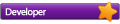
- Beiträge: 2113
- Registriert: Di 6. Jan 2015, 19:44
- Wohnort: Autriche
- Has thanked: 34163 times
- Been thanked: 691 times
Re: CAD-Kniffe für den 3D Druck - Support vermeiden
Wegen der Anzahl der Bilder musste der Beitrag aufgeteilt werden. Teil 3 von 3 (letzter Teil).
Der vorhergehende Beitrag brachte das Problem der kopfüber-Kugeltasche auf. Gelöst wurde es indem die Kugeltasche Ecken bekam und einen ebenen Boden (der eigentlich eine Decke ist, da es invertiert ist).
Sieht jetzt so aus (Blick von unten): Das waren, meiner Erinnerung nach, die Änderungen, die ich eingebracht habe, damit sich die Teile besser drucken lassen. Es sind jeweils das Original Teil (zum CNC-Fräsen) und eine Druck-Version im Download Bereich untergebracht.
Abschließend sei gesagt, dass nicht jeder alle Änderungen benötigen wird und diese Änderungen sind nicht unter allen Bedingungen notwendig. Mir ist selbst öfters aufgefallen, dass unter gewissen Kombinationen der Layerhöhe, bzw. der Position des Layerwechsels, manche Problembereiche völlig verschwinden. Andererseits führen alle hier durchgeführten Änderungen zu einer besseren Druckbarkeit unter einer möglichst großen Kombination von Einstellungen, ohne zusätzliche Probleme zu erzeugen (hoffe ich zumindest).
Es ist schon öfters vorgekommen, dass ich ein Problem gesehen habe, dieses Problem mit einer Kombination von Layerhöhe oder Position ‚besiegte‘, um dann zufrieden den Druck zu starten, und schließlich enttäuscht zu sein, weil die Layerhöhenänderung irgendwo anders neue Probleme hervorgerufen hat, die dann übersehen wurden. Deswegen versuche ich neuerdings oft Problembereiche auch dann zu bereinigen, wenn ich im Slicer gar kein Problem erkenne (jedoch nicht immer!). Das hängt primär davon ab, ob ich jemals vorhaben werde, das Objekt nochmals zu drucken.
mjh11
Der vorhergehende Beitrag brachte das Problem der kopfüber-Kugeltasche auf. Gelöst wurde es indem die Kugeltasche Ecken bekam und einen ebenen Boden (der eigentlich eine Decke ist, da es invertiert ist).
Sieht jetzt so aus (Blick von unten): Das waren, meiner Erinnerung nach, die Änderungen, die ich eingebracht habe, damit sich die Teile besser drucken lassen. Es sind jeweils das Original Teil (zum CNC-Fräsen) und eine Druck-Version im Download Bereich untergebracht.
Abschließend sei gesagt, dass nicht jeder alle Änderungen benötigen wird und diese Änderungen sind nicht unter allen Bedingungen notwendig. Mir ist selbst öfters aufgefallen, dass unter gewissen Kombinationen der Layerhöhe, bzw. der Position des Layerwechsels, manche Problembereiche völlig verschwinden. Andererseits führen alle hier durchgeführten Änderungen zu einer besseren Druckbarkeit unter einer möglichst großen Kombination von Einstellungen, ohne zusätzliche Probleme zu erzeugen (hoffe ich zumindest).
Es ist schon öfters vorgekommen, dass ich ein Problem gesehen habe, dieses Problem mit einer Kombination von Layerhöhe oder Position ‚besiegte‘, um dann zufrieden den Druck zu starten, und schließlich enttäuscht zu sein, weil die Layerhöhenänderung irgendwo anders neue Probleme hervorgerufen hat, die dann übersehen wurden. Deswegen versuche ich neuerdings oft Problembereiche auch dann zu bereinigen, wenn ich im Slicer gar kein Problem erkenne (jedoch nicht immer!). Das hängt primär davon ab, ob ich jemals vorhaben werde, das Objekt nochmals zu drucken.
Position des Layerwechsels
Ein Probeausdruck hat gezeigt, dass das Mittelstück, falls es gedruckt wird, sich möglicherweise zu stark durchbiegen wird. Daher werde ich es um 2.5mm je Seite dicker machen, insgesamt also um 5mm (nur für die Druck-Version!). Dafür müsste man dann Abstandshalter von von 40mm Länge (statt 35mm) einsetzen. Nach oben ist für die längeren Abstandshalter genug Platz.mjh11
Du hast keine ausreichende Berechtigung, um die Dateianhänge dieses Beitrags anzusehen.
Zuletzt als neu markiert von rf1k_mjh11 am So 26. Okt 2025, 22:31.
RF1000 (seit 2014) mit:
Pico Hot End (mit eigenem Bauteil- und Hot End Lüfter)
Ceran Bett
FW RF.01.47 (von Conrad, modif.)
Die Natur kontert immer sofort mit einem besseren Idioten.
Pico Hot End (mit eigenem Bauteil- und Hot End Lüfter)
Ceran Bett
FW RF.01.47 (von Conrad, modif.)
Die Natur kontert immer sofort mit einem besseren Idioten.